デポジットの設定
デポジットの詳細についてはデポジットを参照してください。デポジットプロファイルの管理については、デポジットプロファイルの管理を参照してください。デジタルリソースの操作の概要については、デジタルリソースの操作 - 概要を参照してください。
デポジットの差し戻し理由の設定
デポジットの差し戻し理由を設定するには、次のいずれかの役割が必要です。
- デポジットマネージャー
- 統括システム管理者
修正するために、デポジットの差し戻し理由を設定できます。デポジットの承認を参照してください。
デポジット差し戻し理由は、デポジット棄却コードテーブルで設定します([設定] > [リソース] > [デポジット] > [デポジット差し戻し理由])。コードテーブルの詳細については、コードテーブルを参照してください。
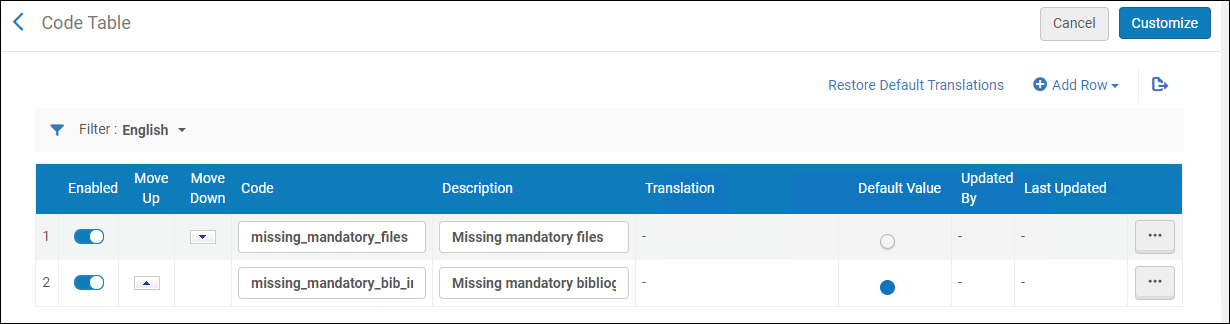
デポジットの差し戻し理由
デポジットの差し戻し理由を、追加、編集、削除できます。デフォルトとして選択した理由は、デポジットを差し戻す際にデポジッターに送信するEメールに表示されます。終了したら、[保存]を選択してください。
デポジット棄却理由の設定
デポジット棄却理由を設定するには、次のいずれかの役割が必要です。
- デポジットマネージャー
- 統括システム管理者
デポジットの棄却理由を設定できます。デポジットの承認を参照してください。
[デポジット棄却理由]コードテーブルでデポジット棄却理由を設定します([設定] > [リソース] > [デポジット] > [デポジット棄却理由])。コードテーブルの詳細については、コードテーブルを参照してください。
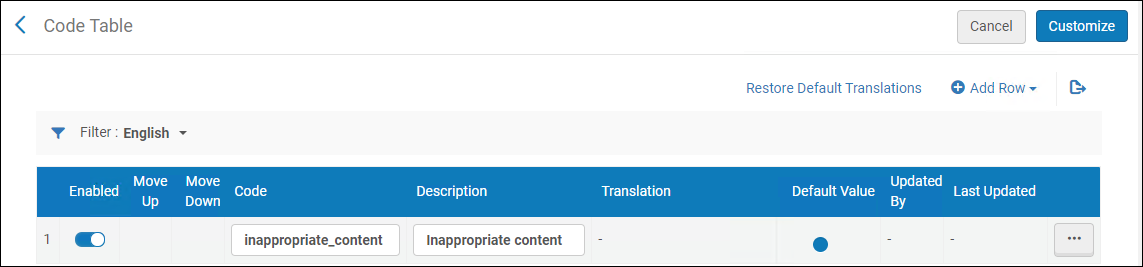
デポジット棄却の理由
デポジットの棄却理由を追加、編集、削除できます。デフォルトとして選択した理由は、デポジットを棄却したときにデポジッターに送信するEメールに表示されます。終了したら、[保存]を選択してください。
ユーザーデポジットテンプレートの設定
ユーザーデポジットテンプレートを設定するには、次のいずれかの役割権限が必要です。
- デポジットマネージャー
- 統括システム管理者
ユーザーがデポジットを送信、承認、棄却、差し戻しまたは撤回した際、ユーザーに送信されるデポジットステータスアップデートレターのテンプレートを設定できます。デポジットの承認を参照してください。
このレターの構成 は、[構成] > [一般] > [レター] > [レター構成] からの他のAlmaレターと同じワークフローを使用します。詳細については、Almaレターの設定を参照してください。
利用規約の設定
利用規約を設定するには、次のいずれかの役割が必要です。
- デポジットマネージャー
- 統括システム管理者
ユーザーがデポジットを利用するための利用規約を設定できます。これらのステートメントは、ユーザーがAlmaリポジトリにデポジットを作成する前に表示することができます。

利用規約は、[利用規約の設定ファイル]ページで設定します([設定] > [リソース] > [デポジット] > [利用規約])。

利用規約
利用規約を設定する方法
- 利用規約ファイルページで、利用規約の[カスタマイズ]を選択します。たとえば、次のように表示されます。
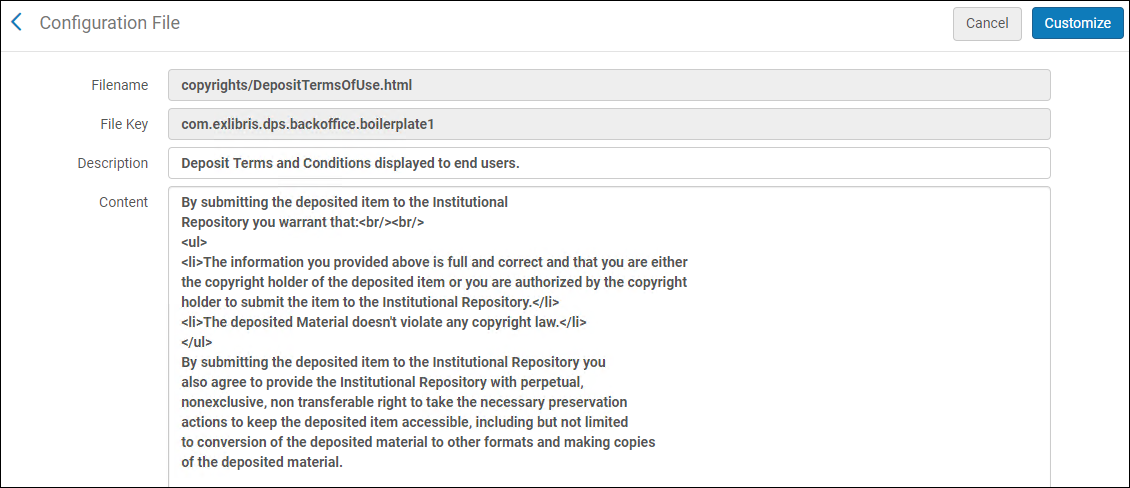 利用規約を設定する
利用規約を設定する - 利用規約を編集し、カスタマイズを選択します。 利用規約を編集する際に、次のアクションが使用できます。
- [編集] – 利用規約を編集します
- [復元] – 利用規約をデフォルトに復元します
- [デフォルトの表示] – デフォルトの契約条件を表示します
様々な言語で利用規約を作成することができます。言語は、次の構文で決まります。--<language code>--- 例: --fr--
ユーザーデポジットラベルの設定
ユーザーデポジットラベルを設定するには、次のいずれかの役割が必要です。
- デポジットマネージャー
- 統括システム管理者
複数の言語でのユーザーデポジットインターフェイスのラベルの表示方法を設定できます。[デポジット]を参照してください。
[ユーザーデポジットラベル]のコードテーブルで、ユーザーデポジットラベルを設定します ([設定 > リソース > デポジット > ユーザーデポジットラベル])。ラベル設定をする言語の[フィルター]ドロップダウンリストから言語を選択します。コードテーブルの詳細についてはコードテーブルを参照してください。
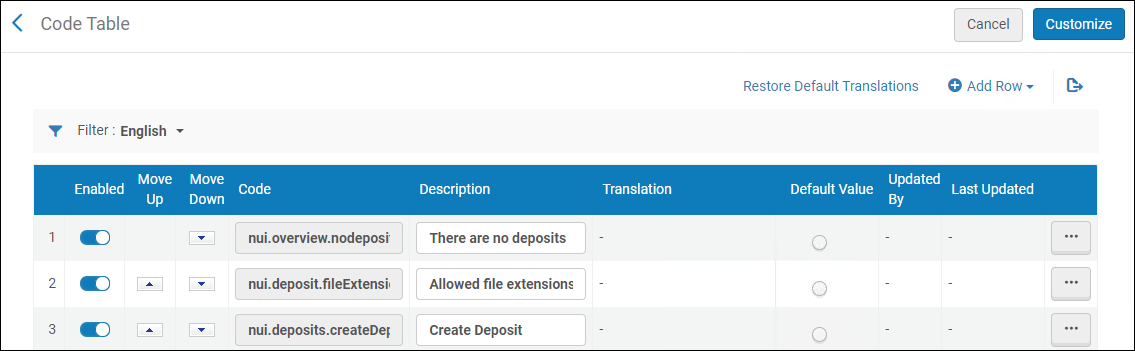
ユーザーデポジットラベル
ユーザー保証金カスタマイズの設定
ユーザー保証金カスタマイズを設定するのは、次のいずれかの役職でなければなりません。
- 保証金マネージャー
- 一般システム管理者
Primo Studioを使用して、ユーザー保証金インターフェイスを設定できます。
Primo Studioとのインターフェイスをカスタマイズするように設定された保証金プロファイルが必要です。
Primo Studioを使用して保証金インターフェイスをカスタマイズするには:
- 「利用者デポジットのカスタマイズ」を選択します([設定] > [リソース] > [デポジット] > [利用者デポジットのカスタマイズ])。
- Primoビューを選択します。
- [リンクを生成]を選択します。 [Primo Studioを開く]リンクが表示されます。
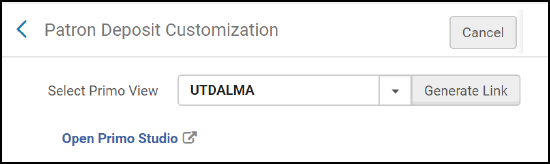 ユーザー保証金のカスタマイズ
ユーザー保証金のカスタマイズ - Primo Studioを開くリンクをクリックします。
Primo Studioが開き、保証金インターフェイスをカスタマイズできます。
Primo Studioの使用の詳細については、Primo Studioの使用を参照してください。

